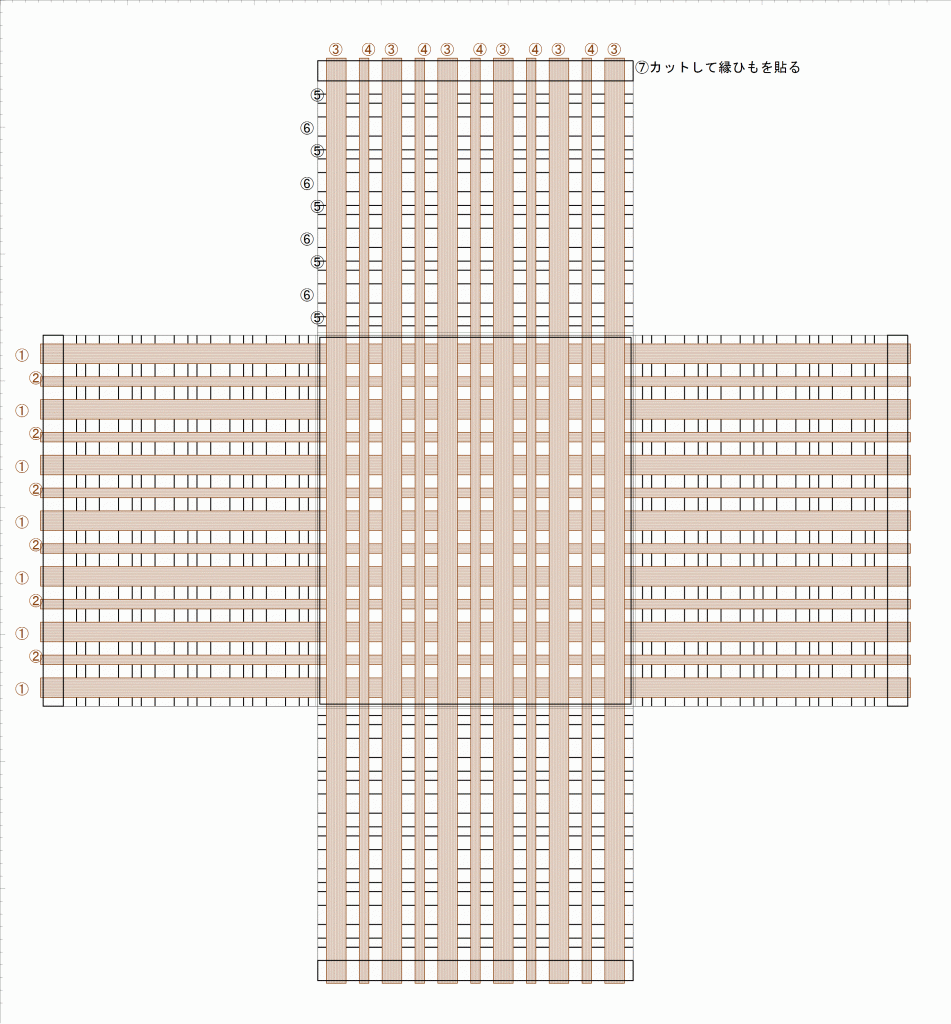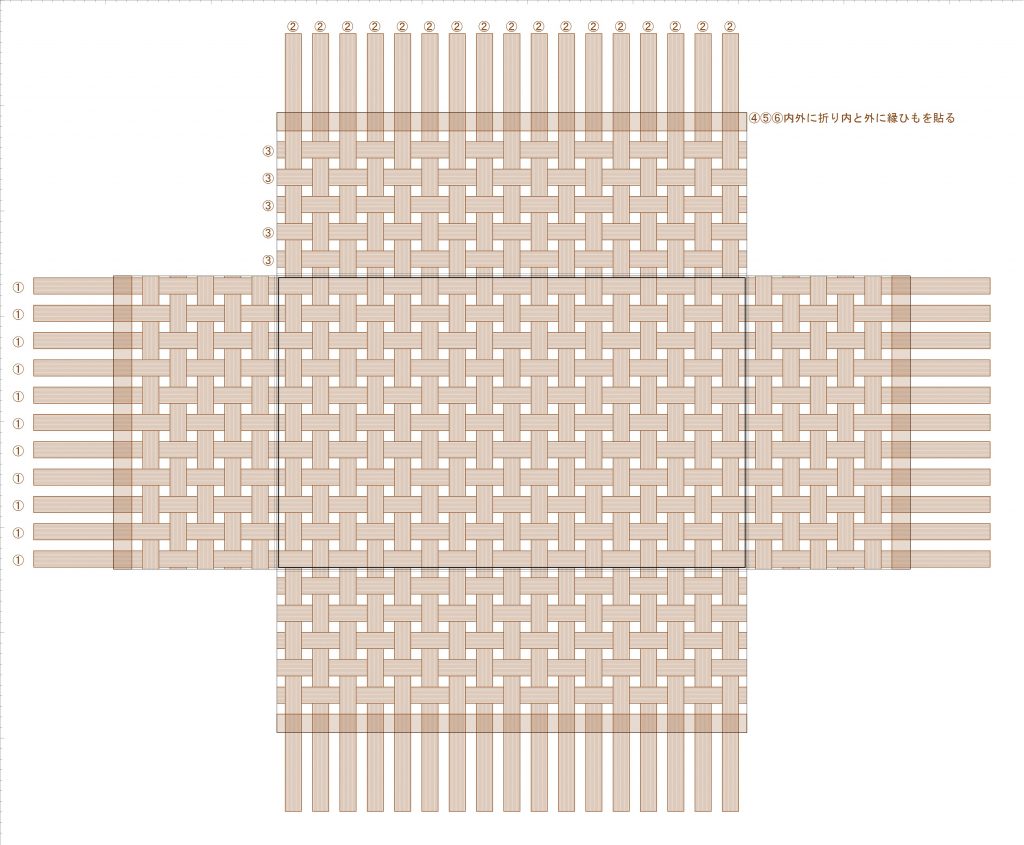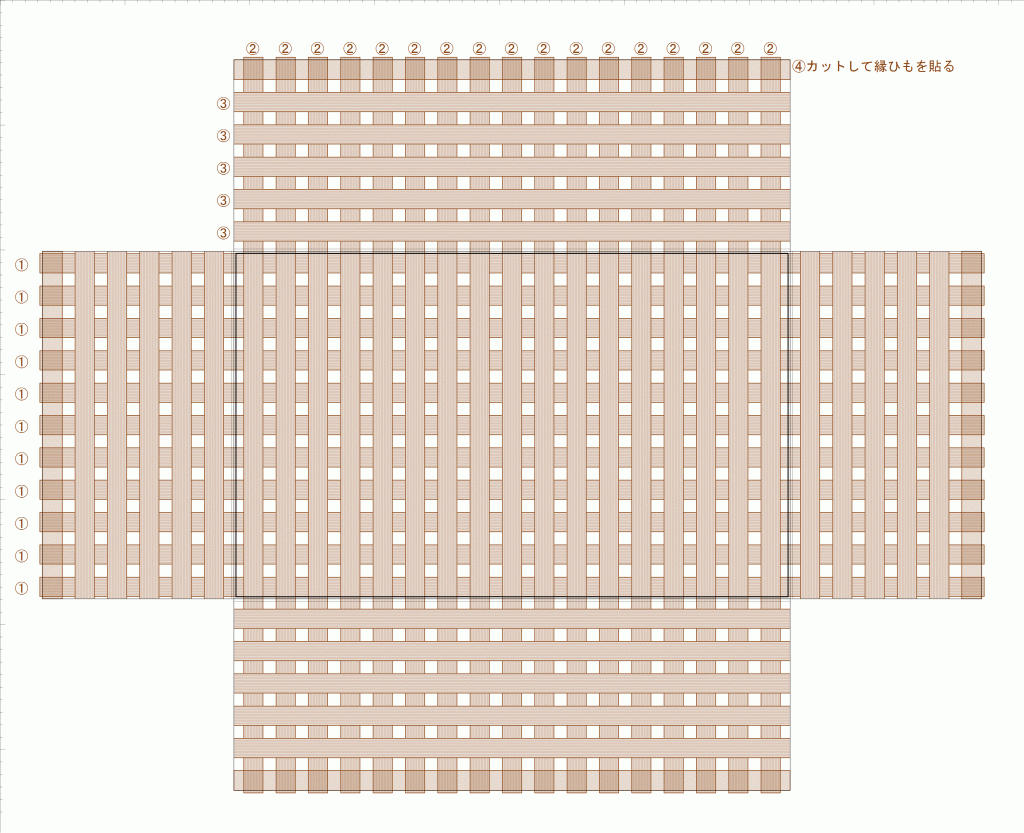幅を変えた貼りかごと同じ型で、縦横・側面ともに、6本幅のバンド色を白に変えてみました。横ラインです。

上に重なる縦ラインの色はそのまま、下はすき間から見えるだけですから、外側は交互色の横ライン、内側は交互色の縦ラインです。でも、縦横ともに色が変わっていると、上に重なるバンド同士より、上と下であっても同色のバンド同士の方のつながりが見えてくるのが面白いです。
このかごも、フラップ部分の重なりを3本として、それら全体を貼り合わせました。内側が縦ラインなので、貼り合わせ箇所があまり目立ちません。
底も、幅ごとの2色になっています。

さて、ここまでいくつか貼りかごを作ってみて思ったのは、同じ紙バンドで同じサイズのかごを作れるけれど、編みかごとは全く違うカテゴリーにあるということです。
広く平らな作業台に、正確な貼り付け作業。ゆらぎのある凹凸ではなく、シャープに揃った幾何学的な平面。
できたかごは、厚紙の箱とは違い通気性があって、強度が高い紙バンド材なので、しなやかで軽い。そして、バンドは色や幅を変えることができますから、その組み合わせとなると無限大です。
これも紙バンドという素材の活用方法であり、編むことが苦手な人でも、子どもでも、紙工作感覚で作れるでしょう。個人的には、シャドウボックス風が面白いと思いました。精度を出すための手間を考えると、作るのは躊躇してしまいますけれど。
プレビュー図です。
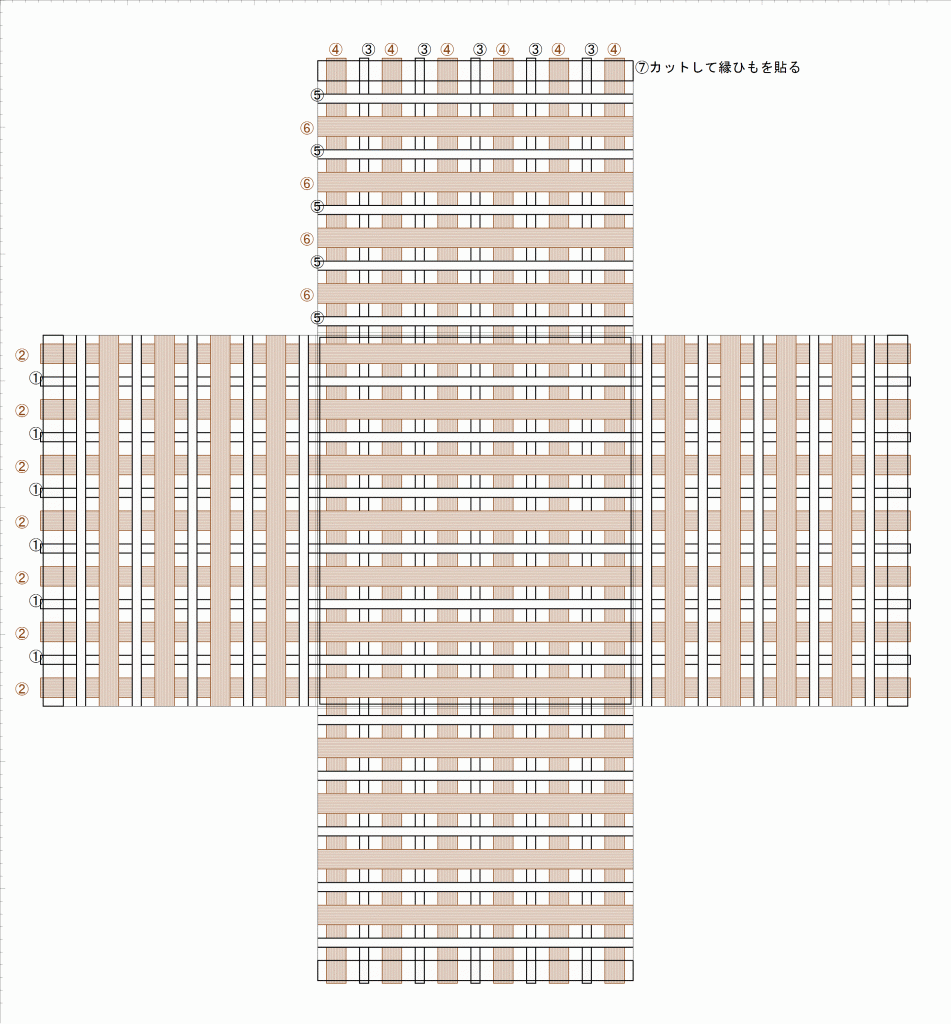
データです。